www.kangha.net
가계부(차계부) 엑셀프로그램 V79 :
본 엑셀가계부는 1년만 작성하는 것이 아니라 기간에 관계없이 사용할 수 있도록 되어 있어 수십년의 데이터를 바로 확인할 수 있으며 작성일까지의 분석 데이터를 월별, 년별, 항목별로 바로 분석할 수 있습니다.
거래은행별 거래잔액과 신용카드별 사용금액에 따라 금월, 익월, 익익월~에 결제 예정금액을 확인할 수 있고, 미래의 신용카드 결제 예정금액을 확인해 볼 수 있습니다.
건강관리를 위해 혈압과 혈당 등을 매일 작성하여 추세를 확인할 수 있도록 하였슴.
매월 주기적으로 자동 이체되는 것은 설정에 의해 쉽게 입력할 수 있으며, 내용을 입력하면 통장의 잔고를 차감 합니다.
거래은행과 신용카드별로 결제일을 설정하여 잔액, 금월 현재 사용내역, 전체 사용내역을 정확하게 관리할 수 있도록 하였습니다.
카드 할부결제의 경우 2개월부터 12개월까지 입력할 수 있도록 하였습니다. 또한 각 신용카드별로 오늘부터 결제일이 얼마나 남아있는지 알수 있습니다.
거래된 금액의 현금분과 신용카드분의 월별 합계를 하여 과거, 현재 및 미결제 합계까지 금액을 추출합니다.
기간에 관계없이 데이터를 입력하고 출력하도록 되어있어 년말년시에 다시 등록해야 하는 번거로움이 없고, 엥겔지수와 IT지수를 계산합니다.
각 데이터는 데이터별 금액이 많고 적음이 한눈에 파악될 수 있도록 하였고, 차량의 주행거리 비용, 연비 등 차량관리까지 하도록 되어 있습니다.
다이어리는 각종 개인기념일을 음력, 양력으로 자동입력 되어지며, 해당일에 수입 및 지출내역에 대해서도 입력됩니다. 추가 내용은 일기 형식으로 일과를 작성하여 저장 합니다. 파일이름은 년간 단위로 하여 월별시트를 생성하여 저장합니다.
보다 섬세한 차량관리를 위해 차량유지비 항목별, 월별, 전체/금년의 집계와 설정된 교환주기에 따라 교환주기를 알려주도록 되어 있습니다.
비밀번호를 사용하거나 사용하지 않고 사용할 수 있습니다. 비밀번호를 사용할 경우에는 사용자, 비밀번호를 모르면 내용을 볼 수 없도록 되어 있고, 시트보호가 되어 있어 다른 사람이 사용하지 못하도록 되어 있습니다.
* 파일 실행 시 주의사항 (실행메뉴 나타내기)
1. 각 시트의 도움말은 (A1셀)에 메모로 작성되어 있습니다.
(1) (A1셀)에 마우스를 올리면 나타납니다.
(2) 기타 중요한 셀에도 메모가 작성되어 있습니다.
(3) 시트별로 작성하는 내용이 있는지를 표시 하였습니다.
2. 파일을 실행 시 "매크로포함(이콘텐츠 사용)"으로 파일을 열어야 정상적으로 작동 합니다.
3. 파일을 실행하면 수식줄 아래 보안경고(옵션) 단추가 나타납니다.
이 때 '옵션'을 누르고 "이콘텐츠 사용" 하여야 상단 메뉴의 [추가기능] 메뉴를 볼 수 있습니다.
4. 만약 보안경고(옵션)가 나타나지 않으면
(1) 보안센터에서 설정을 변경하여야 합니다.
(2) 리본메뉴 - Excel옵션 - 보안센터 - 보안센터설정 - 매크로설정 - 모든 매크로포함
(3) (2)의 내용이 어려우면 홈페이지의 공지사항을 참조하세요.
5. 본 파일은 엑셀2007이상에서 사용 가능합니다. 2003이하는 안됨
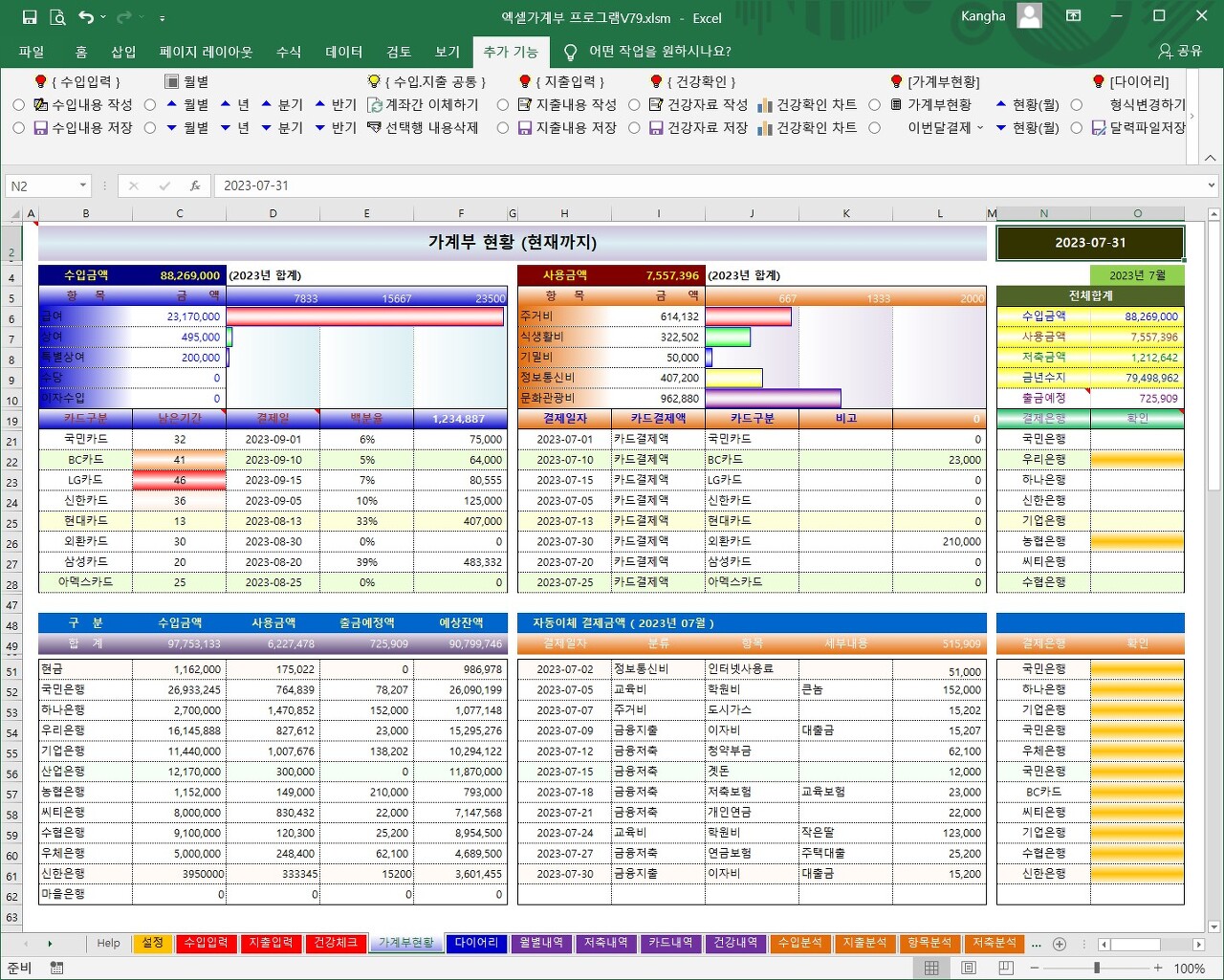
사진 설명을 입력하세요.

사진 설명을 입력하세요.
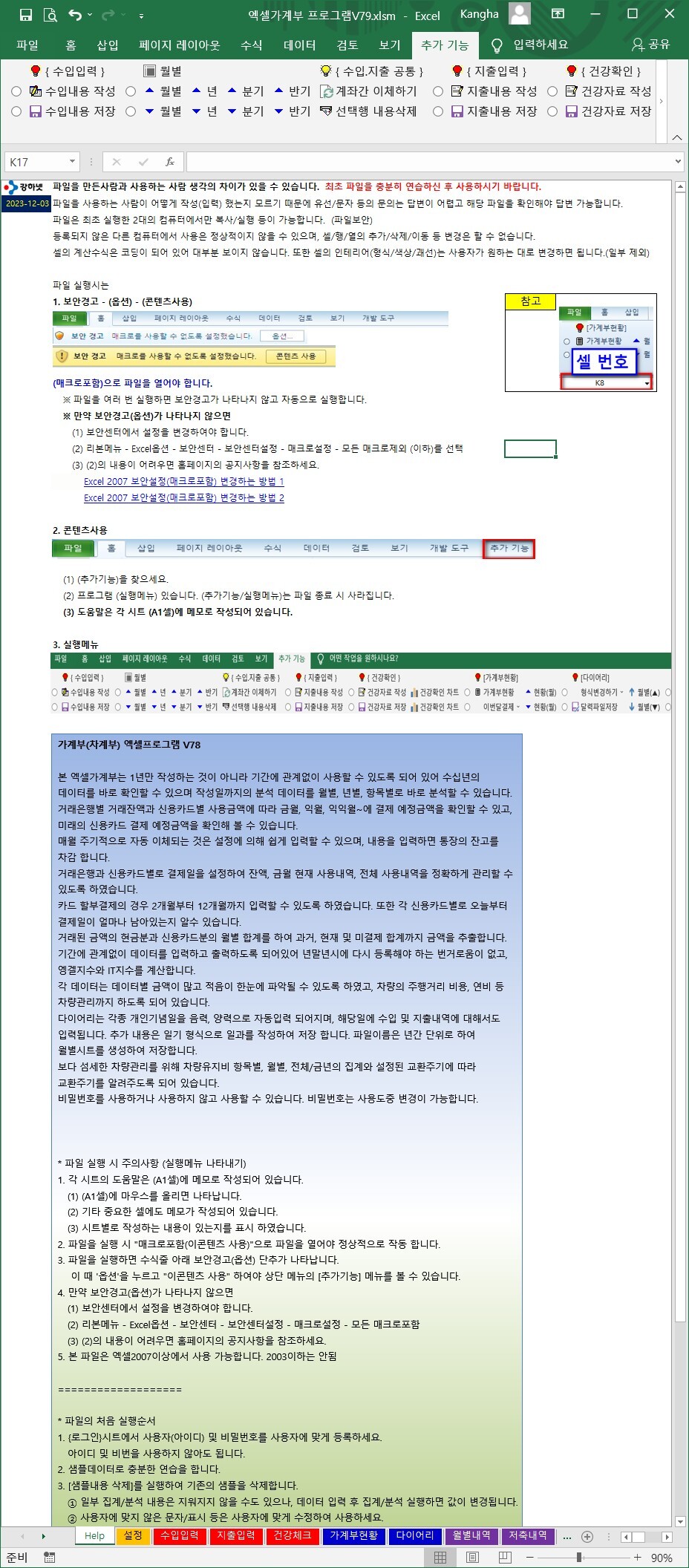
사진 설명을 입력하세요.
===================
* 파일의 처음 실행순서
1. {로그인}시트에서 사용자(아이디) 및 비밀번호를 사용자에 맞게 등록하세요.
2. 샘플데이터로 충분한 연습을 합니다.
3. [샘플내용 삭제]를 실행하여 기존의 샘플을 삭제합니다.
① 일부 집계/분석 내용은 지워지지 않을 수도 있으나, 데이터 입력 후 집계/분석 실행하면 값이 변경됩니다.
② 사용자에 맞지 않은 문자/표시 등은 사용자에 맞게 수정하여 사용하세요.
③ 유효성검사 등으로 문자를 제한한 경우에는 제한된 내용만 사용하여야 합니다.
④ 일반 엑셀 파일입니다.
- 삭제되지 않은 데이터는 [실행메뉴] 실행시 자동으로 변경됩니다.
- 또는 선택하여 지우기 하셔도 됩니다.
4. {설정}시트에 설정내용 입력
5. 데이터 입력-저장 순서
① {수입입력} 작성
② {지출입력} 작성 - 데이터는 10개 이상 작성하시고
③ 다른 시트 실행
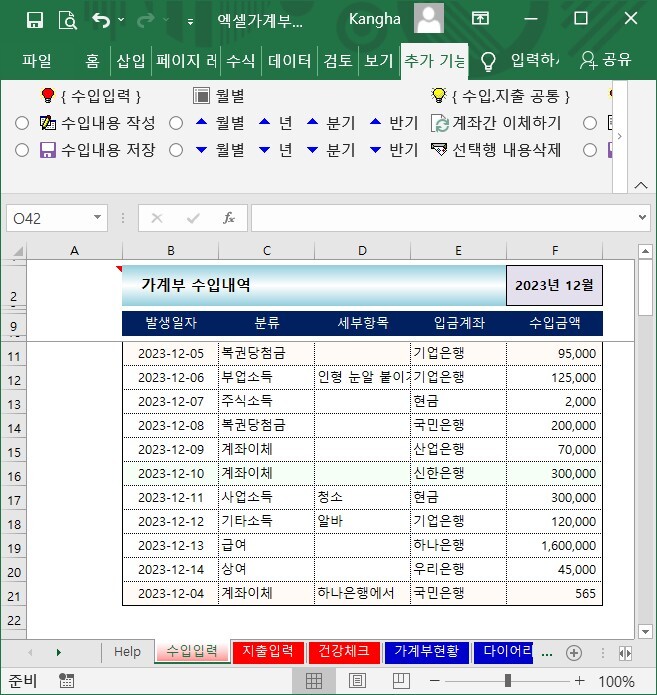
사진 설명을 입력하세요.
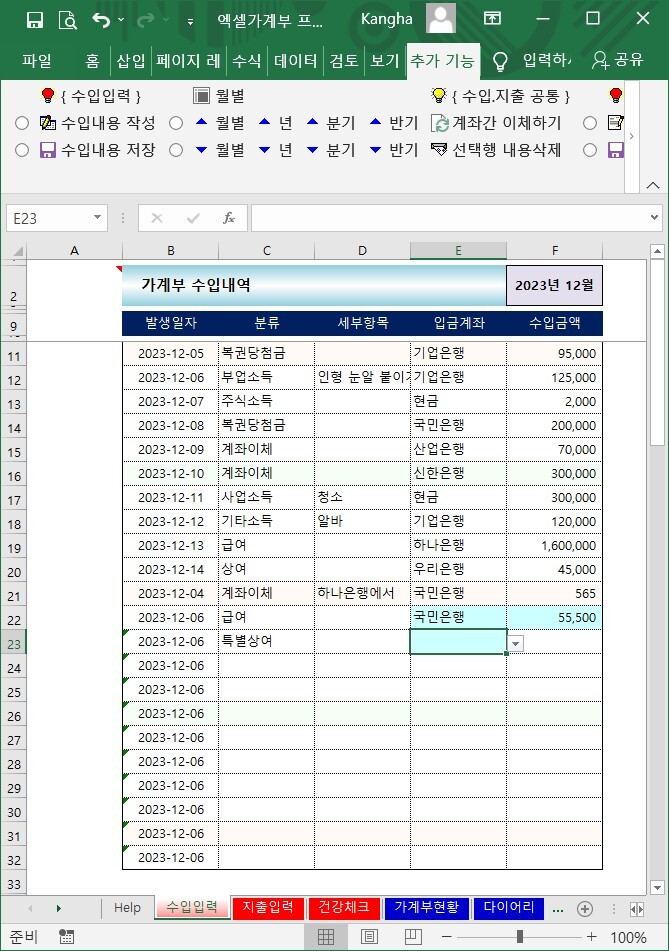
사진 설명을 입력하세요.
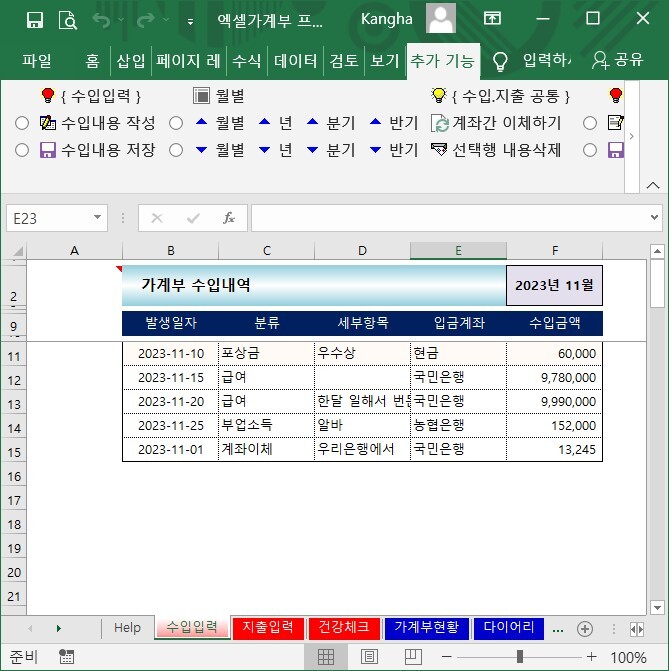
사진 설명을 입력하세요.
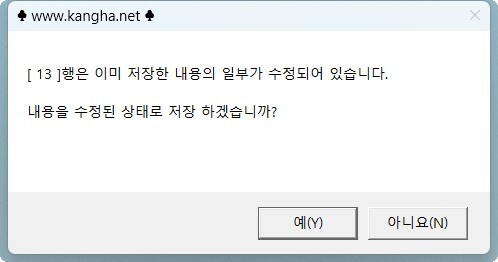
사진 설명을 입력하세요.
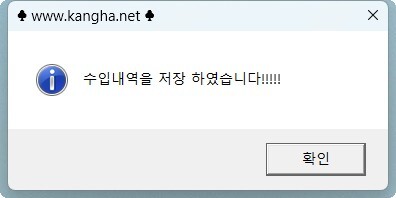
사진 설명을 입력하세요.
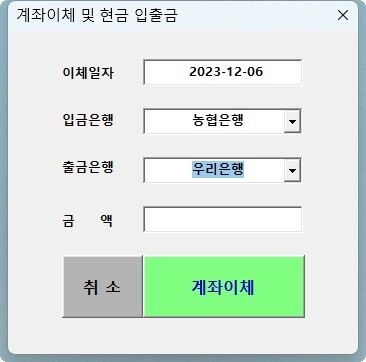
사진 설명을 입력하세요.
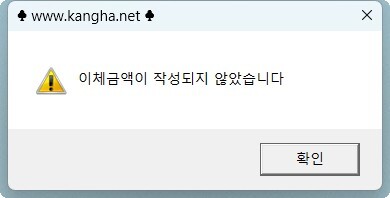
사진 설명을 입력하세요.
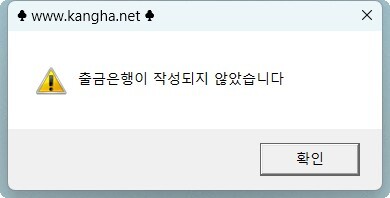
사진 설명을 입력하세요.
{수입입력} : (전부 작성)
0. 메뉴버튼
(1) [수입내용 작성] : 새로운 데이터를 입력할 수 있는 형식을 제공 합니다.
(2) [수입내용 저장] : 작성한 내용을 저장합니다.
(3) [계좌간 이체하기] : 수입/지출 내역이 아닌 본인 통장간의 계좌이체를 할 경우 사용합니다.
(4) 기간 [월별][년][분기][반기] : 저장된 내용을 (기간)별로 찾아 나타냅니다.
(5) [선택행 내용삭제] : 선택한 행의 내용을 삭제 합니다.
1. 수입내용 작성/저장
(1) 모든 수입내역은 [수입내용 작성]을 실행 후에 작성되어야 합니다.
(2) [수입내용 작성] 시는 금월에 작성한 데이터를 우선 찾아 옵니다.
(3) 다른 시트의 수입관련 자료는 여기에서 저장한 데이터를 기준으로 계산된 것입니다.
(3) 최초 작성할 경우에는 작성일 현재 거래은행의 통장 잔액 및 현금의 내역을 입력하여야 합니다!!!
① 현금 및 계좌의 잔액을 입력하지 않으면 시재금액과 다를 수 있습니다.
② 만약 데이터 입력을 잘못 하였다면 값을 수정하세요.
(4) 수정할 경우 분류, 항목 등은 {설정}시트에서 작성한 내용과 일치되어야 합니다.
① 데이터를 수정할 경우 [설정하기]에서 작성한 단어와 일치되어야 합니다.
② 단어는 스페이스가 포함되어 있다면 스페이스 까지도 같아야 합니다.
③ 오탈자 등으로 항목이 다르면 내역 시트 등에서 분류/분석을 할 경우 계산이 올바르지 못합니다.
(5) 수정할 경우 반드시 [수입내용 저장]을 실행 하세요.
2. [계좌간 이체]
(1) 통장간 이체를 할 경우 사용합니다.
(2) DB({수입내용} 및 {지출내용})에 내용을 작성합니다.
(3) 계좌이체 금액은 수입 및 지출합계가 되지 않습니다.
3. [월별][년][분기][반기]
(1) [월별][년][분기][반기]를 실행시 기간별로 작성된 수입내용을 볼 수 있습니다.
(2) 내용을 수정할 수도 있습니다. 수정할 경우 반드시 [수입내용 저장]을 실행 하세요.
4. 기타
(1) 날짜의 작성은 반드시 날짜로 작성하여야 합니다.
(2) 문자로 작성되어 있으면 내역/집계 등에서 에러 발행함. 특히 2/30일 등 주의
(3) 내역은 월, 년, 분기, 반기 등으로 취합하여 볼 수 있습니다.
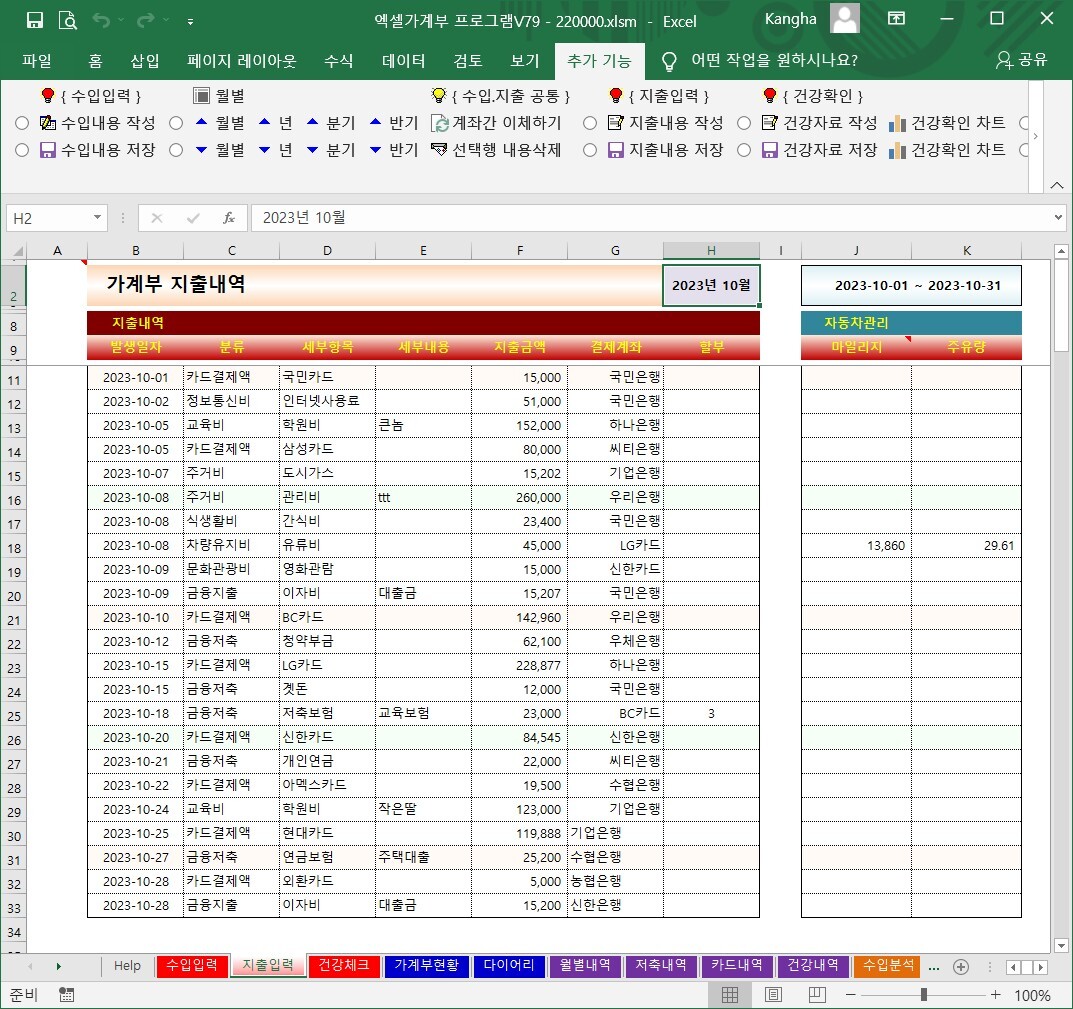
사진 설명을 입력하세요.
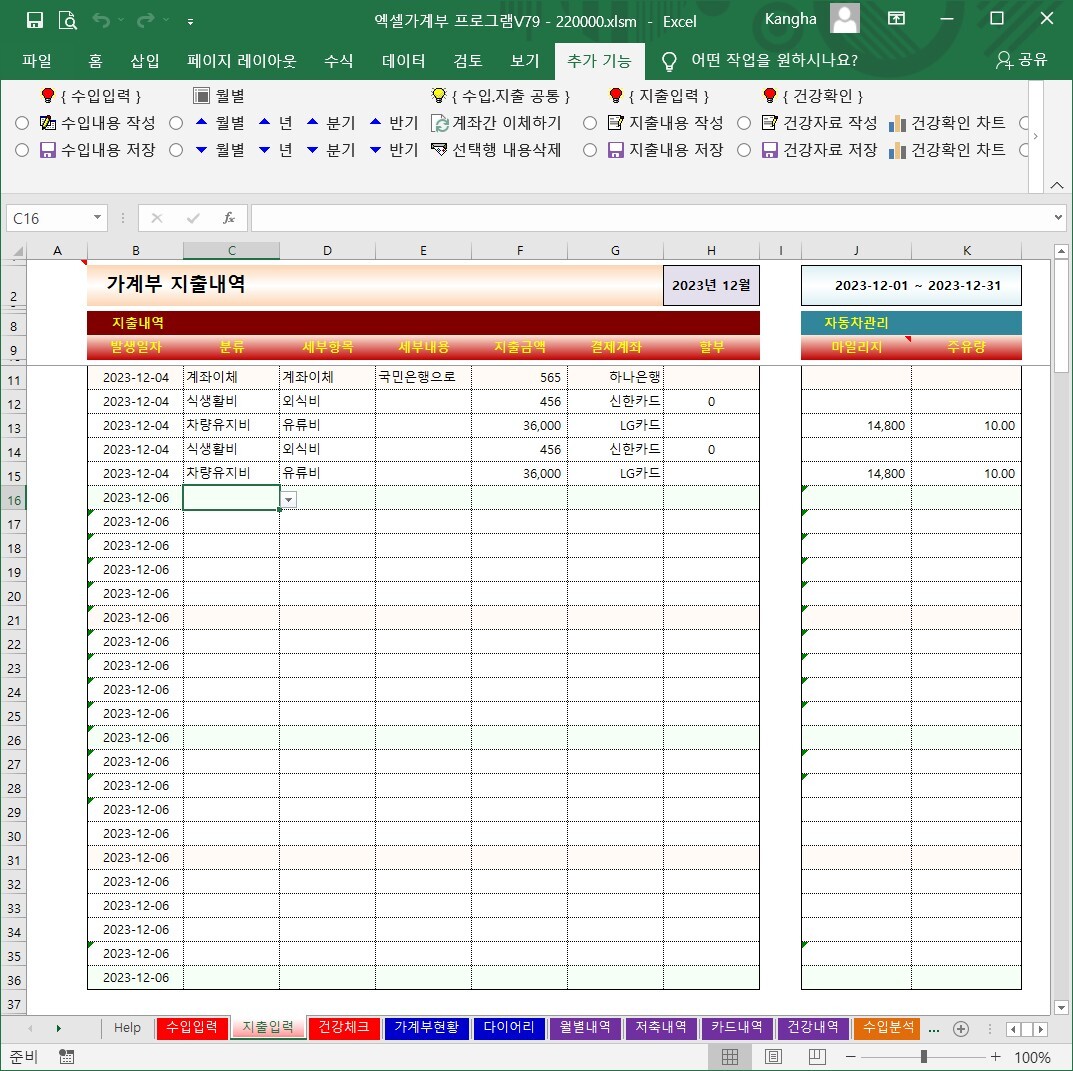
사진 설명을 입력하세요.
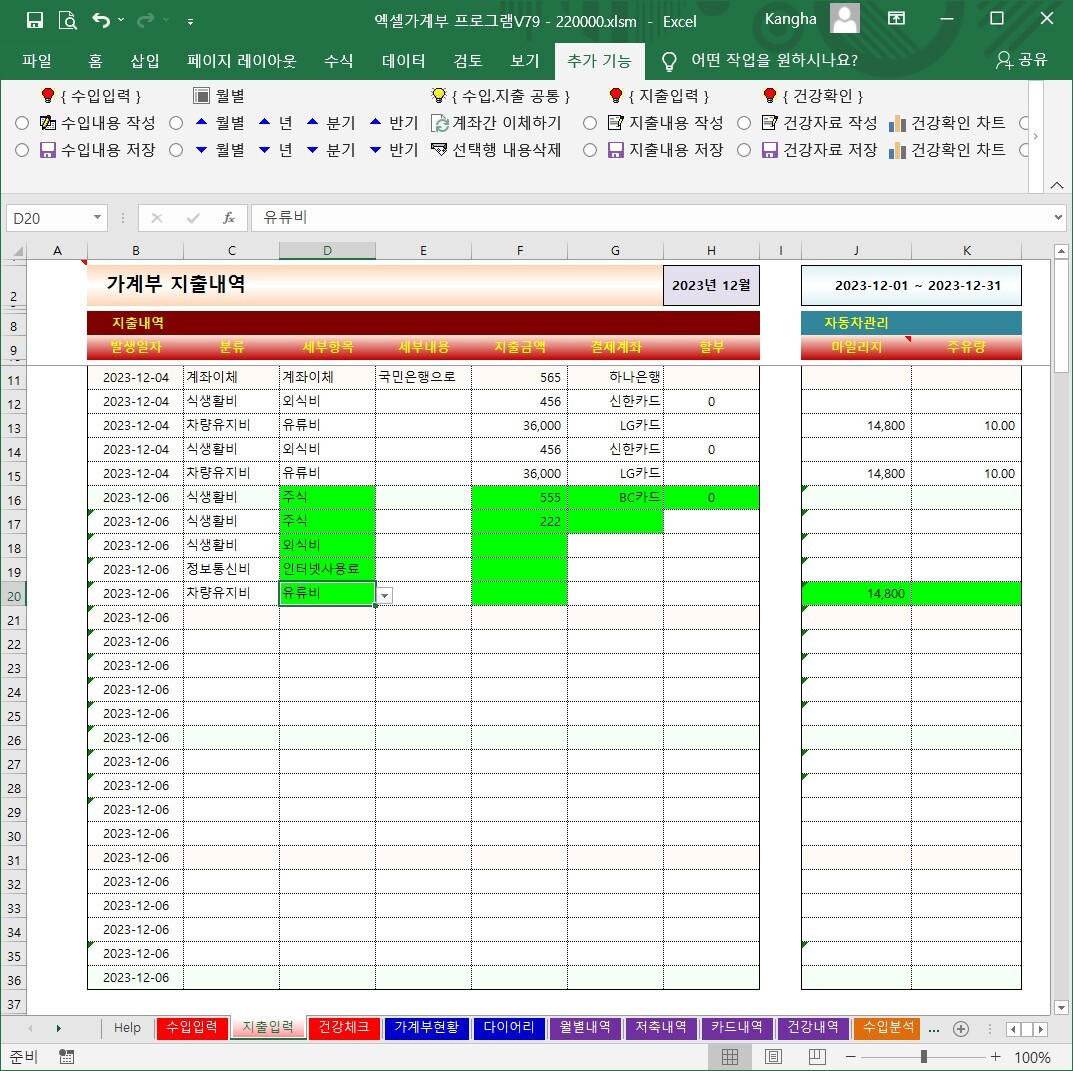
사진 설명을 입력하세요.
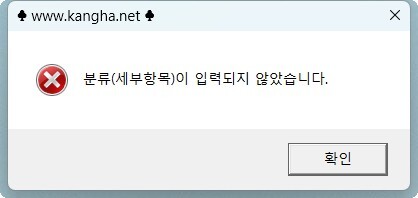
사진 설명을 입력하세요.
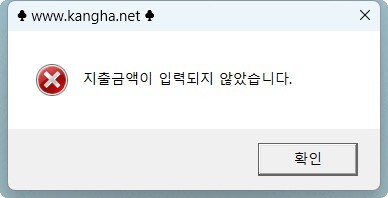
사진 설명을 입력하세요.
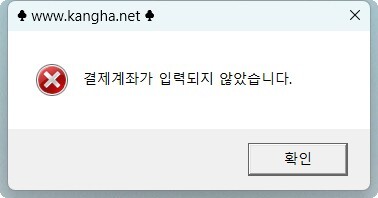
사진 설명을 입력하세요.
{지출입력} : (전부 작성)
0. 메뉴버튼
(1) [지출내용 작성] : 새로운 데이터를 입력할 수 있는 형식을 제공 합니다.
(2) [지출내용 저장] : 작성한 내용을 저장합니다.
(3) [계좌간 이체하기] : 수입/지출 내역이 아닌 본인 통장간의 계좌이체를 할 경우 사용합니다.
(4) 기간 [월별][년][분기][반기] : 저장된 내용을 (기간)별로 찾아 나타냅니다.
(5) [선택행 내용삭제] : 선택한 행의 내용을 삭제 합니다.
1. [지출내용 작성]/[--저장]
(1) 모든 지출내역은 [지출내용 작성]을 실행 후에 작성되어야 합니다.
(2) [지출내용 작성] 시는 금월에 작성한 데이터를 우선 찾아 옵니다.
(3) 다른 시트의 지출관련 자료는 여기에서 저장한 데이터를 기준으로 계산된 것입니다.
(3) 최초 작성할 경우에는 차량설정을 우선 하여야 합니다!!!
(4) 수정할 경우 분류, 항목 등은 {설정}시트에서 작성한 내용과 일치되어야 합니다.
① 데이터를 수정할 경우 [설정하기]에서 작성한 단어와 일치되어야 합니다.
② 단어는 스페이스가 포함되어 있다면 스페이스 까지도 같아야 합니다.
③ 오탈자 등으로 항목이 다르면 내역 시트 등에서 분류/분석을 할 경우 계산이 올바르지 못합니다.
(5) 수정할 경우 반드시 [지출내용 저장]을 실행 하세요.
(6) 결제방법이 신용카드 할부의 경우에는 할부 개월수를 입력하세요.
① 할부가 있는경우 2-12개월 까지만 입력하세요.
② 할부구매가 아닌 경우 입력하지 않습니다.
(7) 수정할 경우 분류, 항목 등은 {설정}에서 작성한 내용과 일치되어야 합니다.
① 데이터를 수정할 경우 [설정하기]에서 작성한 단어와 일치되어야 합니다.
② 단어는 스페이스가 포함되어 있다면 스페이스 까지도 같아야 합니다.
③ 오탈자 등으로 항목이 다르면 내역 시트 등에서 분류/분석을 할 경우 계산이 올바르지 못합니다.
④ 최초결제일, 결제금액 등이 틀리지 않도록 하세요.
⑤ 특히 자동차관리 작성은 계산에 유의하시고, 잔여월은 계산하지 않아도 됩니다.
2. [계좌간 이체]
(1) 통장간 이체를 할 경우 사용합니다.
(2) DB({수입내용} 및 {지출내용})에 내용을 작성합니다.
(3) 계좌이체 금액은 수입 및 지출합계가 되지 않습니다.
3. [월별][년][분기][반기]
(1) [월별][년][분기][반기]를 실행시 기간별로 작성된 수입내용을 볼 수 있습니다.
(2) 내용을 수정할 수도 있습니다. 수정할 경우 반드시 [지출내용 저장]을 실행 하세요.
4. 자동차관리
(1) 최초 작성하는 경우 자동차의 주행거리/주유량/연비 등은 임의로 입력하여야 합니다.
① 주행거리 : 최종주행거리 입력
② 주유량 : 현재 자동차에 남은 기름의 량 (예상)
③ 연비 : 지금까지의 평균 연비 (예상)
(2) 이상의 내용은 최초 차량유지비를 작성시 (M11:O11셀/노란색셀)에 입력하세요.
① 이 데이터를 입력하지 않은 경우 에러 발생함
② 에러 발생 시는 해당 데이터 수정하시기 바랍니다.
(3) 자동차를 새로 구입하였을 경우에는 이미 작성된 자동차 관련데이터는 삭제하고 작성하여야 합니다.
5. 기타
(1) 날짜의 작성은 반드시 날짜로 작성하여야 합니다.
(2) 문자로 작성되어 있으면 내역/집계 등에서 에러 발행함. 특히 2/30일 등 주의
(3) 글자의 색이 흐린부분은 작성하지 않아도 자동으로 작성되는 곳입니다.
(4) 차계부를 사용하지 않으면 (J:K열)은 나타나지 않습니다. {설정}에서 설정
(5) 내역은 월, 년, 분기, 반기 등으로 취합하여 볼 수 있습니다.
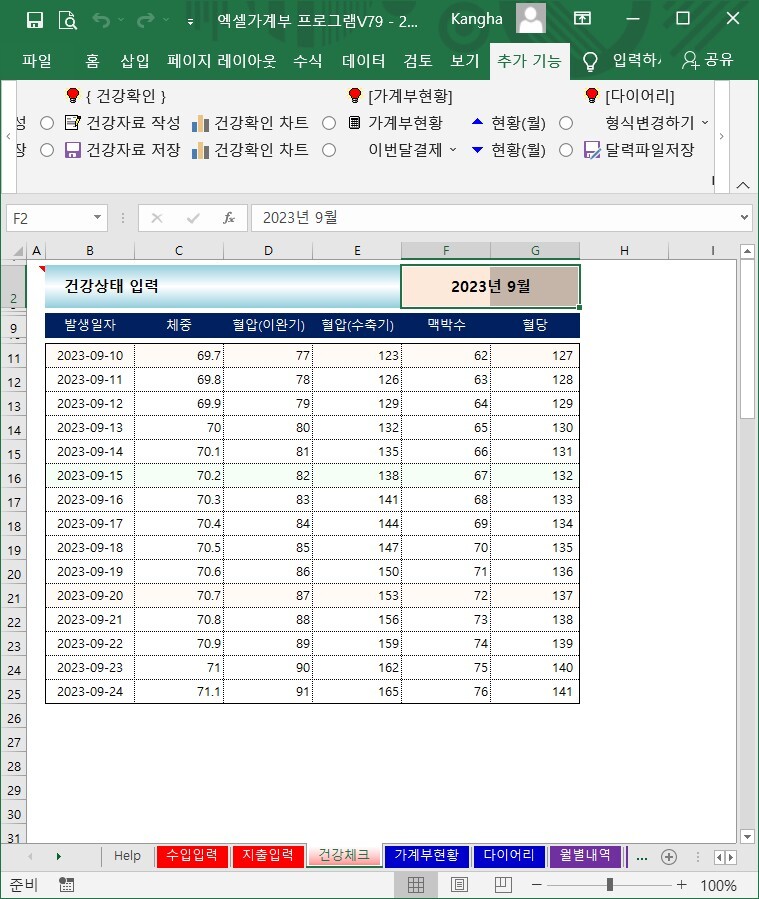
사진 설명을 입력하세요.
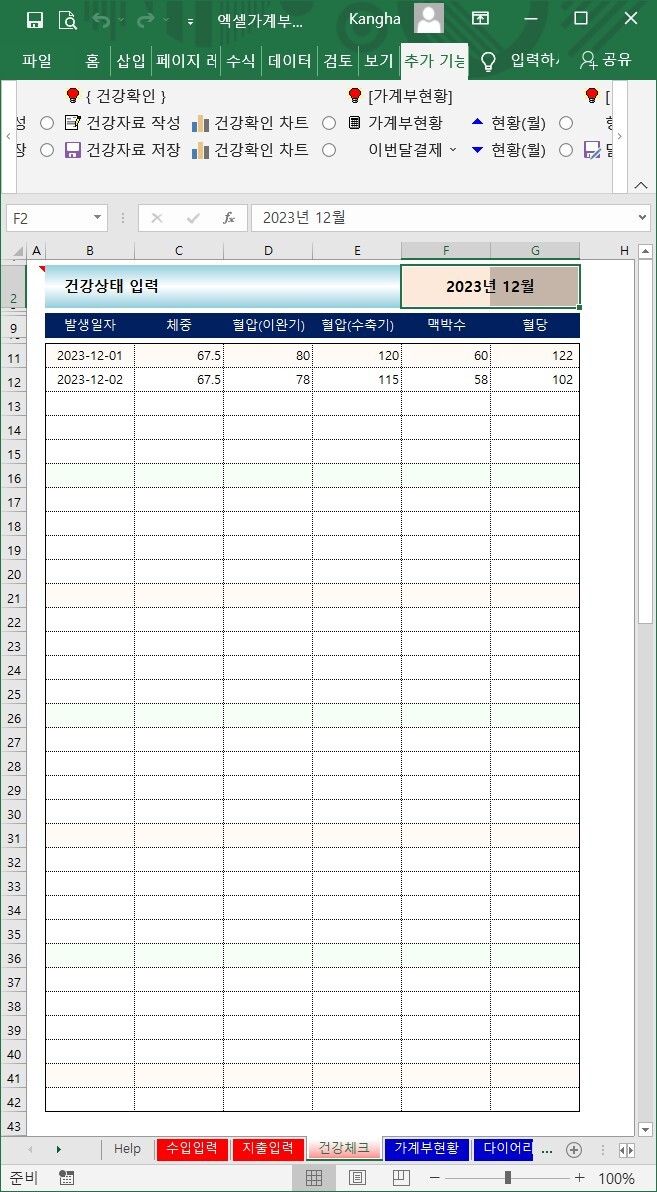
사진 설명을 입력하세요.
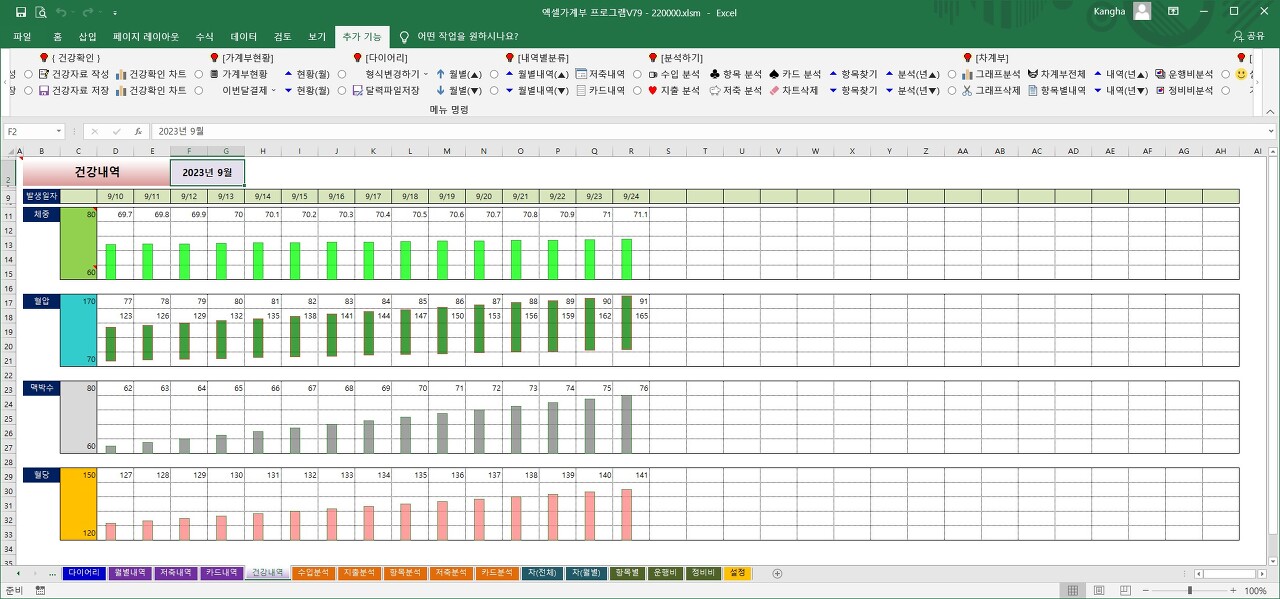
사진 설명을 입력하세요.
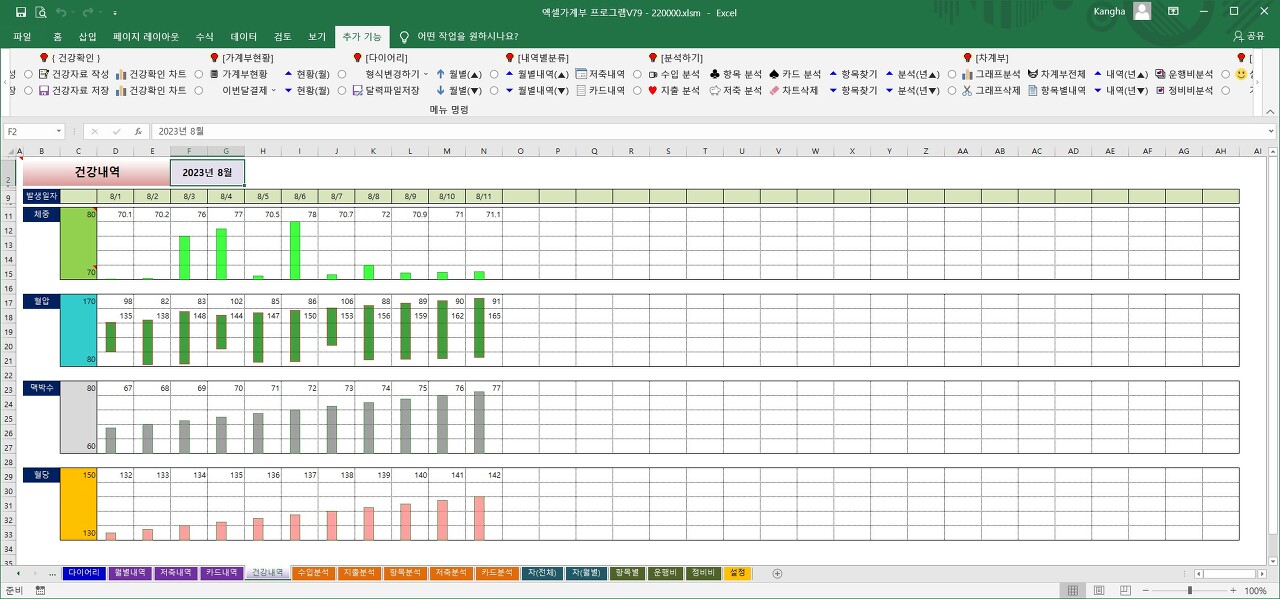
사진 설명을 입력하세요.
{건강체크}{건강내역} : (전부 작성)
0. 메뉴버튼
(1) [건강체크 작성] : 새로운 데이터를 입력할 수 있는 형식을 제공 합니다.
(2) [건강체크 저장] : 작성한 내용을 저장합니다.
(3) [건강내역(▲▼)] : 월 이동
1. 건강자료 작성/저장
(1) 모든 내역은 언제든지 작성/수정/저장 가능 합니다.
(2) [건강체크 작성] 시는 금월에 작성한 데이터를 우선 찾아 옵니다.
(3) 날짜순으로 작성하시기 바랍니다.
(4) 작성일자는 매일 작성이 아니고, 건너 뛰어도 됩니다.
4. 기타
(1) 날짜의 작성은 반드시 날짜로 작성하여야 합니다.
(2) 문자로 작성되어 있으면 내역/집계 등에서 에러 발행함. 특히 2/30일 등 주의
(3) [건강내역(▲▼)] 실행 시 월별로 데이터를 나타냅니다.
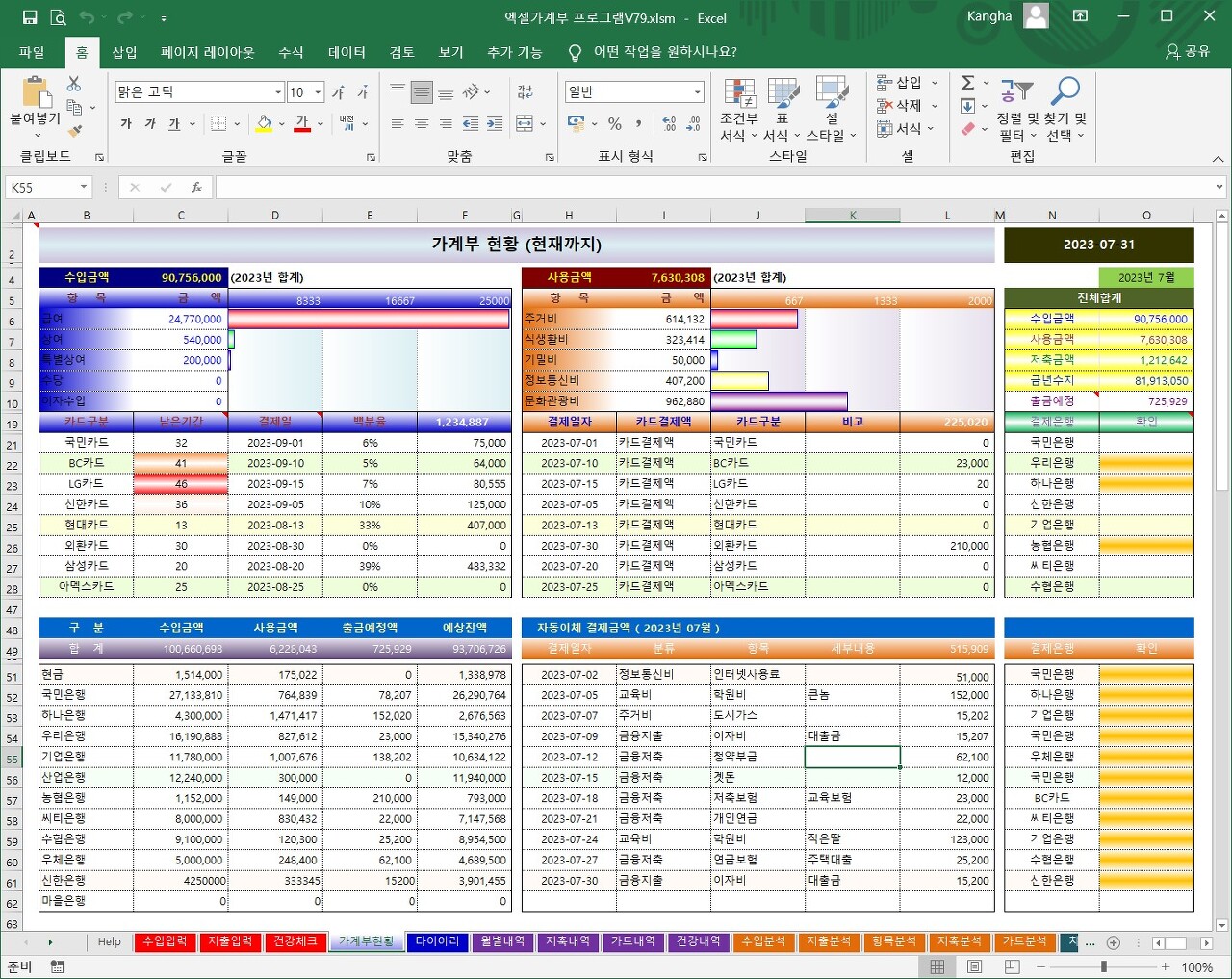
사진 설명을 입력하세요.
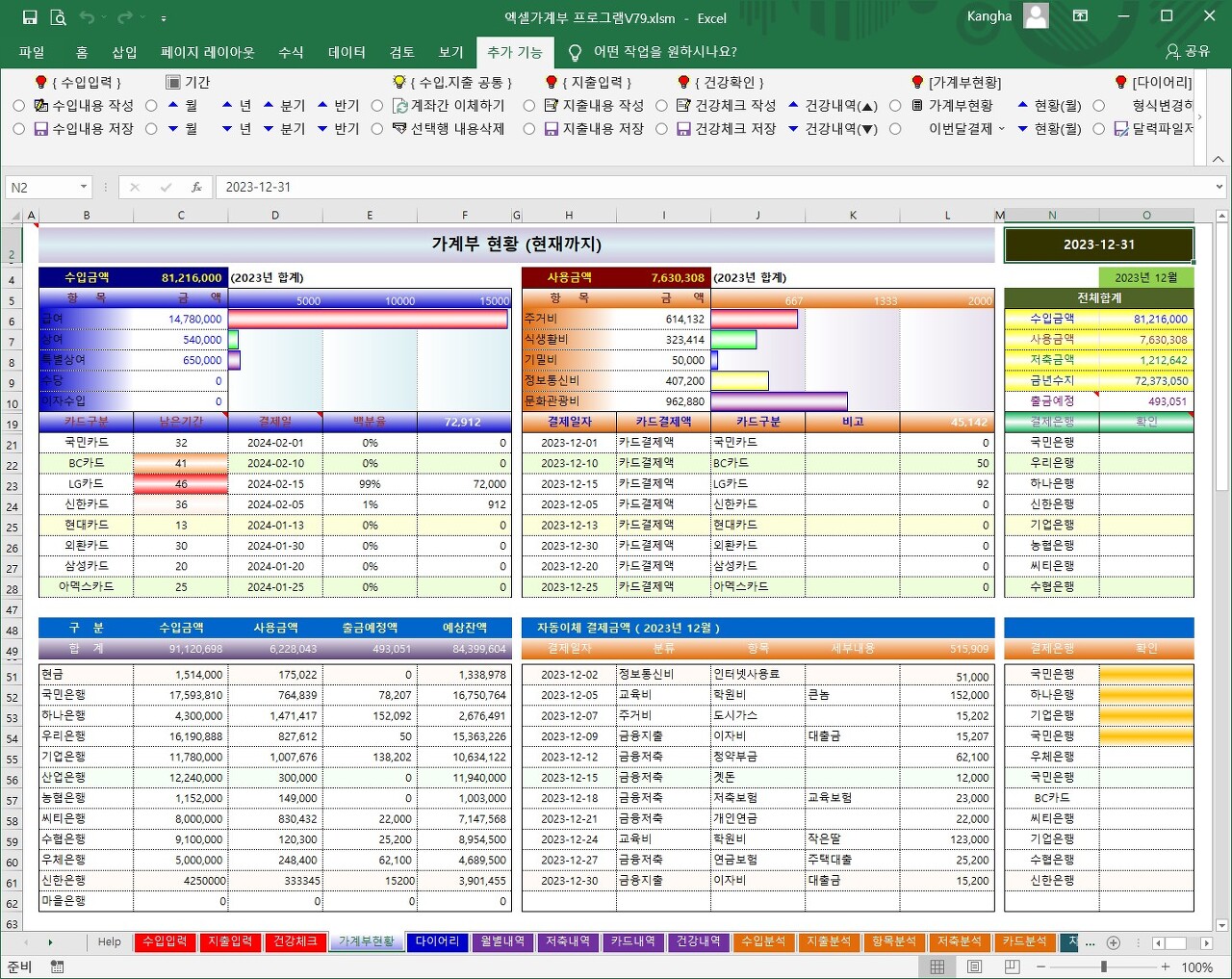
사진 설명을 입력하세요.
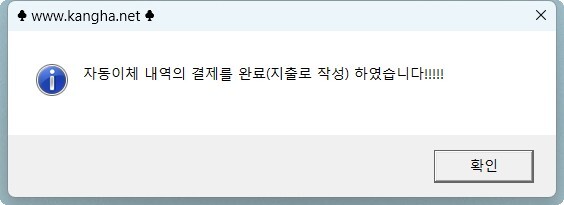
사진 설명을 입력하세요.
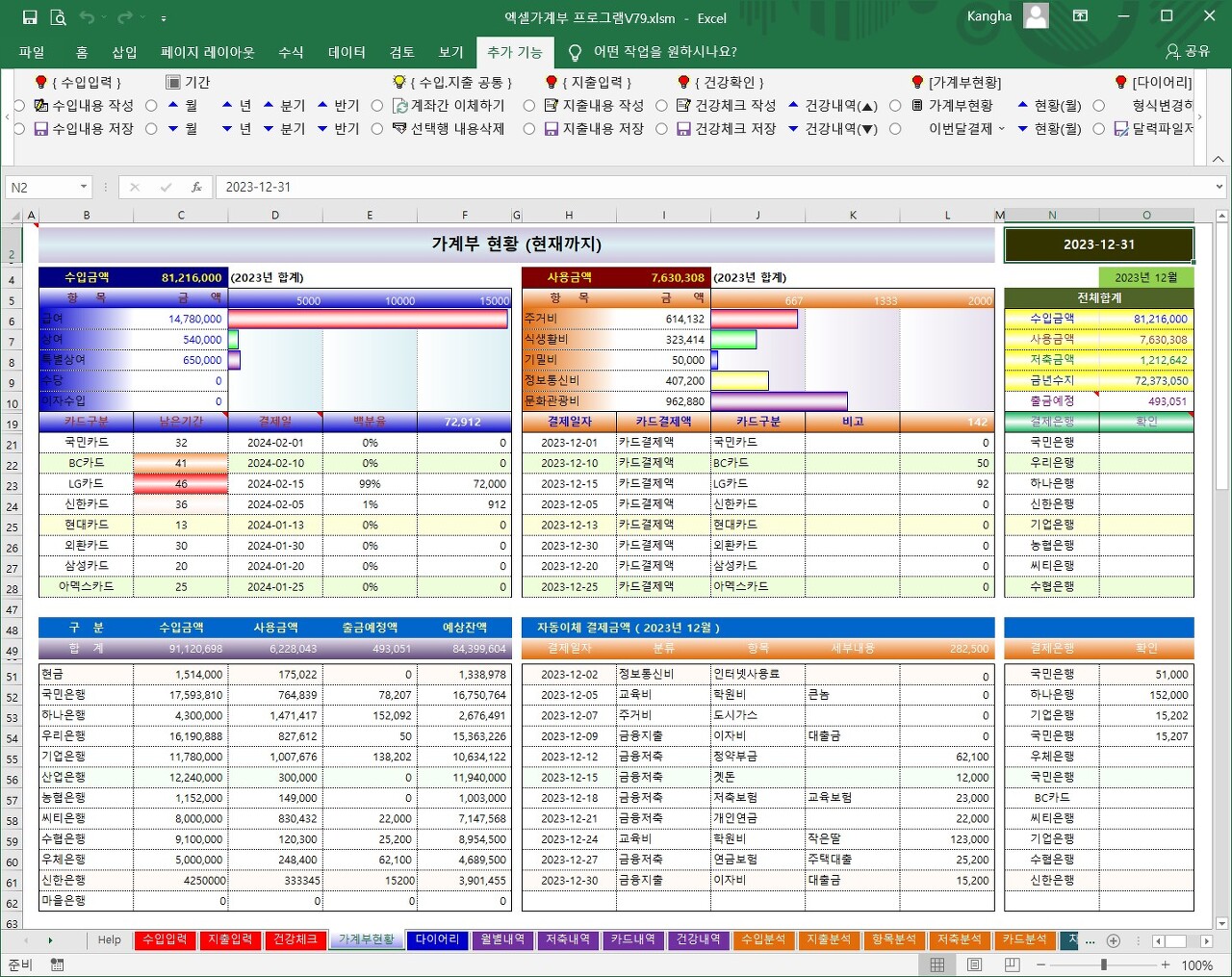
사진 설명을 입력하세요.
{가계부현황} : (작성내용 없음)
0. 메뉴버튼
(1) [가계부현황] : 해당일에 해당되는 년간내역을 계산합니다.
(2) [금월 결제내역 찾기] : [자동이체 설정]에서 작성한 자동결제내역 내용을 찾아 나타냅니다.
(3) [체크내역입력] : (결제하기)에 체크된 내역을 DB로 작성합니다.
(4) [그래프지우기] : 작성된 그래프를 삭제합니다.
(5) [현황(월)▲▼) : 월을 변경하고 내역을 찾아 나타냄
1. 년간내역 계산
(1) 상단의 계산값(4행~16행)은 해당년도(N2셀)의 년간내역입니다.
(2) 수입금액, 사용금액, 그래프, 년간합계, 엥겔계수, 거래통장, 신용카드의 결제별현황 등은 [가계부현황]
실행 시 자동으로 계산됩니다.
(3) 신용카드 사용금액 및 결제금액은 금월의 사용 및 결제해야할 금액입니다.
(4) [금월 결제내역 찾기] 버튼을 실행하면 [설정하기]에서 설정한 신용카드 결제금액 및 자동이체 금액을 나타냅니다.
① (결제하기/O열)에 금액이 작성되어 있으면 이미 결제 완료된 내역입니다.
② (미결제분/L열)에 금액이 있으면 아직 결제하지 않은 내역입니다.
③ 언제든 다시 실행해도 저장된 데이터를 찾아 나타냅니다.
(5) 자동결제 금액 및 카드결제 금액의 DB로 작성
① 결제할 내역의 셀(주황색으로 변한 셀)에 체크(o) 하시고 [체크내역입력] 버튼을 실행 하세요!
② {DB}에 지출내역으로 저장합니다.
③ 매월 1일에는 [가계부현황] 또는 우측상단의 검은색셀(N2)의 날짜를 수정하고 [금월 결제내역 찾기]
또는 [현황(월)▲▼)을 실행하시기 바랍니다.
④ 체크문자는 "o" 또는 아무런 글자(특수문자 제외)도 상관 없습니다.
⑤ 결제해야할 내용은 결제일이 도래하거나 지나면 셀 색상이 주황색으로 변합니다.
2. 기타내용
(1) 통장별 잔액과 카드거래 금액은 DB에 저장된 데이터를 합계 합니다.
(2) 체크카드의 사용은 통장의 지출로 입력하면 됩니다.
(3) 설정한 신용카드별로 오늘부터 결제일자까지의 잔여일자를 계산 합니다.
(C21:C40셀) 기간이 많이 남은 3개의 카드는 셀색깔이 변합니다.
(4) 막대그래프의 눈금값은 그래프 상단(F5,L5셀)에 있으며 단위는 천원 입니다.
(5) 그래프를 지울 경우에는 [그래프지우기]를 실행하세요.
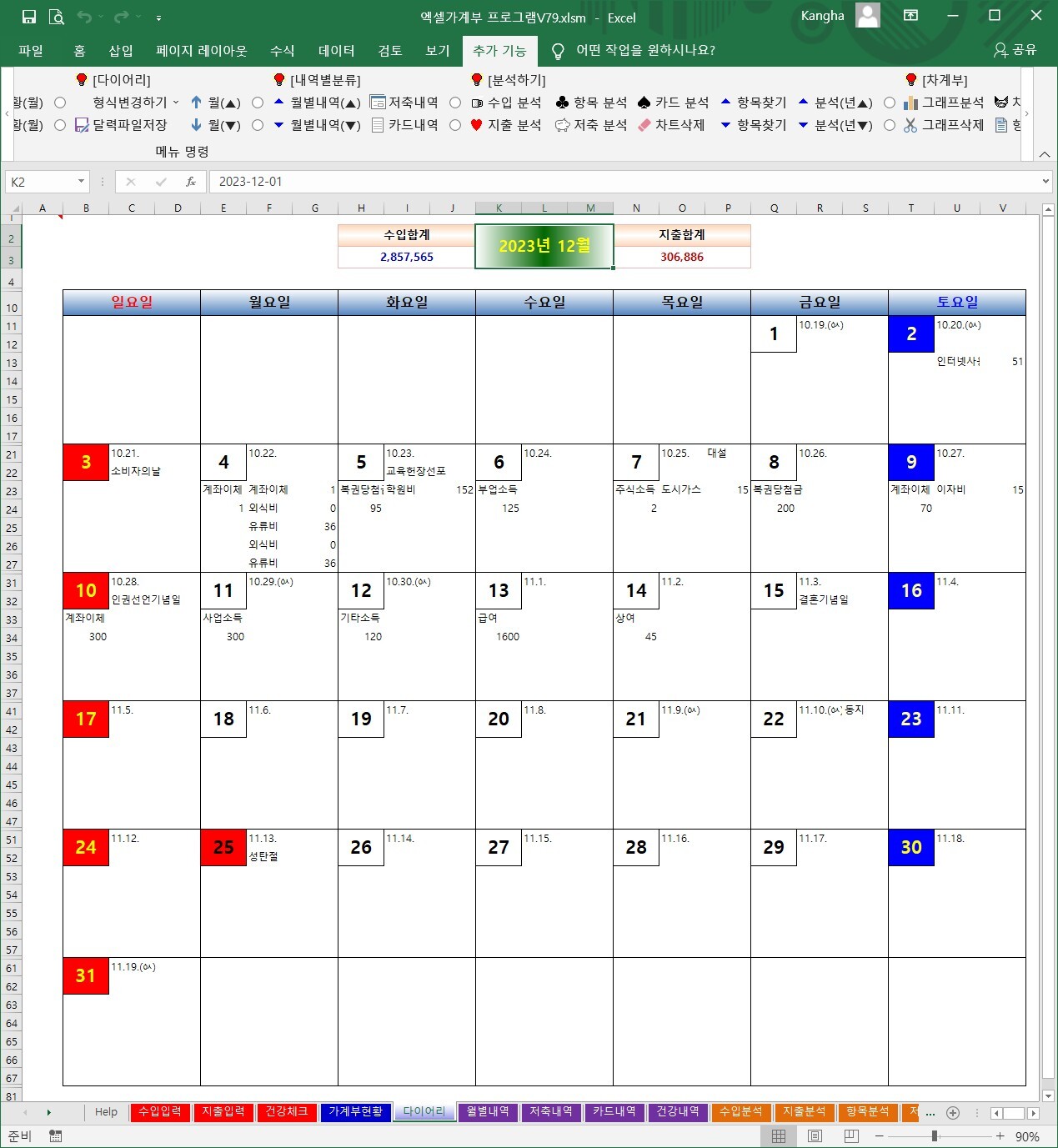
사진 설명을 입력하세요.
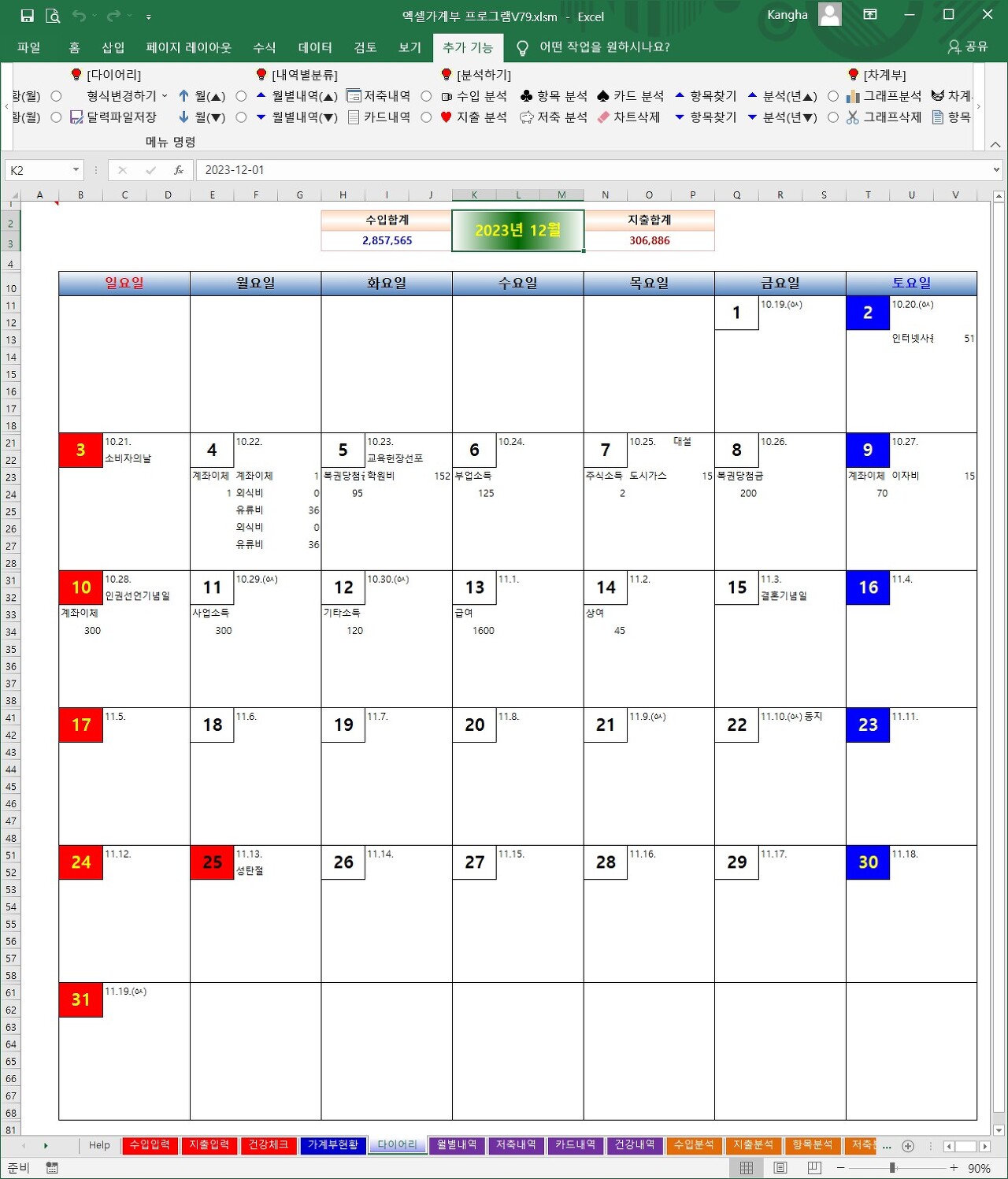
사진 설명을 입력하세요.
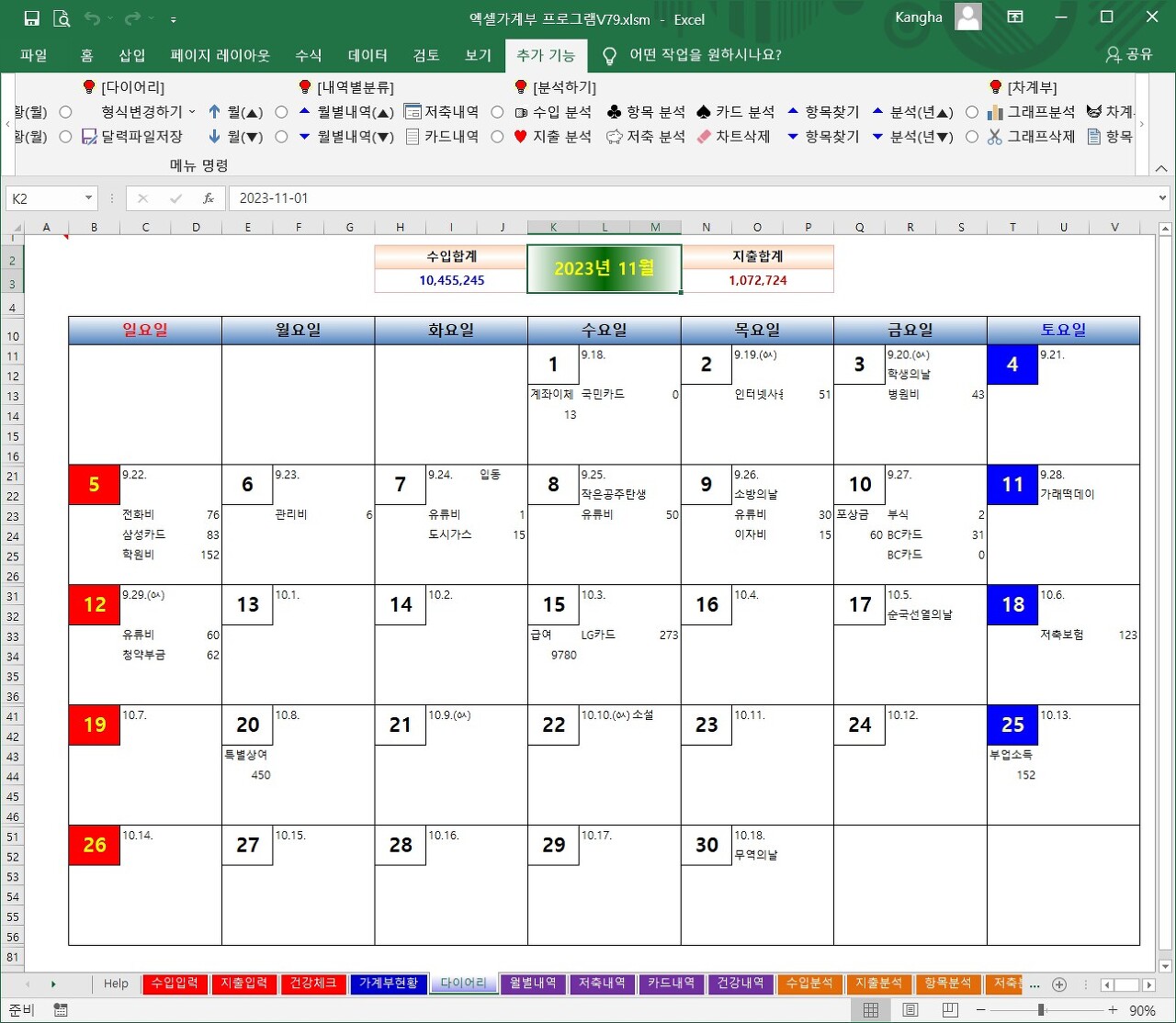
사진 설명을 입력하세요.
{다이어리} : (작성내용 없음)
0. 메뉴버튼
(1) [월(▲▼)] : 년월 이동과 동시에 모든내역 나타냄
(2) [달력파일저장] : 현재 시트의 내용을 다른 파일로 저장합니다.
(3) [열너비 늘이기][열너비 줄이기] : 셀의 너비를 늘리고 줄임
(4) [행높이 늘이기][행높이 줄이기] : 행의 수를 늘리고 줄임 (3~10)
1. 기념일의 표현
(1) 사용자 기념일을 포함한 모든 기념일을 나타냅니다.
① 사용자가 설정한 기념일도 나타냅니다.
② 중복된 기념일도 모두 나타냅니다. (국가공휴일+사용자설정 기념일)
③ 공휴일은 빨간색 셀로 나타냅니다.
(2) [월(▲▼)]
① [월(▲▼)] 단추를 클릭하여 해당월로 이동 하세요.
② 이동과 동시에 기념일, 음력, 이삿날, 24절기 등)를 나타냅니다.
③ 이삿날은 음력날짜 뒤에 "(ㆂ)"로 표시합니다.
④ 최초의 날짜는 {가계부(수입)} 시트의 최초 작성일부터 작성합니다.
2. 수입내용 및 지출내용 표현 = [월(▲▼)]
(1) 날짜당 수입내역은 3건, 지출내역은 8건까지 작성합니다.
(2) 수입내역은 날짜아래에 항목/금액 형태로 나타내고,
(3) 지출내역은 날짜아래 우측 2열에 항목과 금액을 나타냅니다.
(4) 금액은 단위가 1,000원입니다. 1,000원이하는 반올림함
3. 너비 및 높이조정 ; [행] [열]
(1) [열너비 늘이기][열너비 줄이기] : (너비조정) 전체 셀폭을 넓히거나 좁혀서 너비를 조정합니다.
(2) [행높이 늘이기][행높이 줄이기] : 행을 감추거나 보이게 합니다. (3행~10행까지 보임)
4. [달력파일저장]
(1) 파일의 저장은 년간 단위로 파일을 만듭니다. (0000년가계부.xlsx)
(2) 해당월은 0000년파일에서 월별 시트를 만들어 저장합니다.
(3) 파일의 저장 경로는 본 파일이 위치한 폴더에 저장합니다.
(4) 새 파일의 시트는 시트보호 됩니다. (시트보호 비번 없슴)


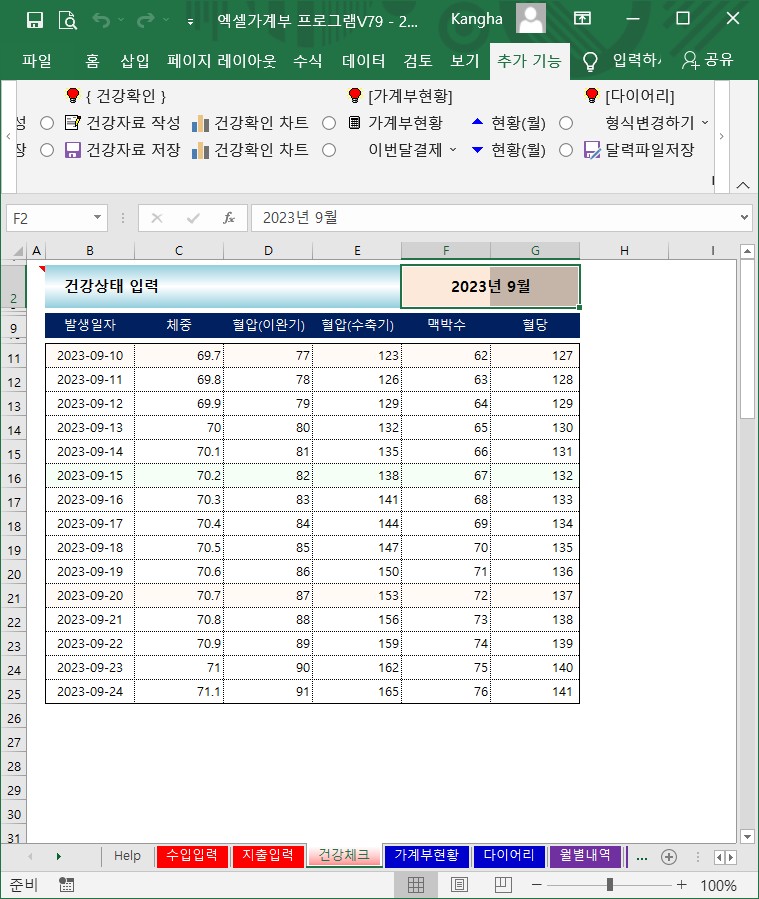
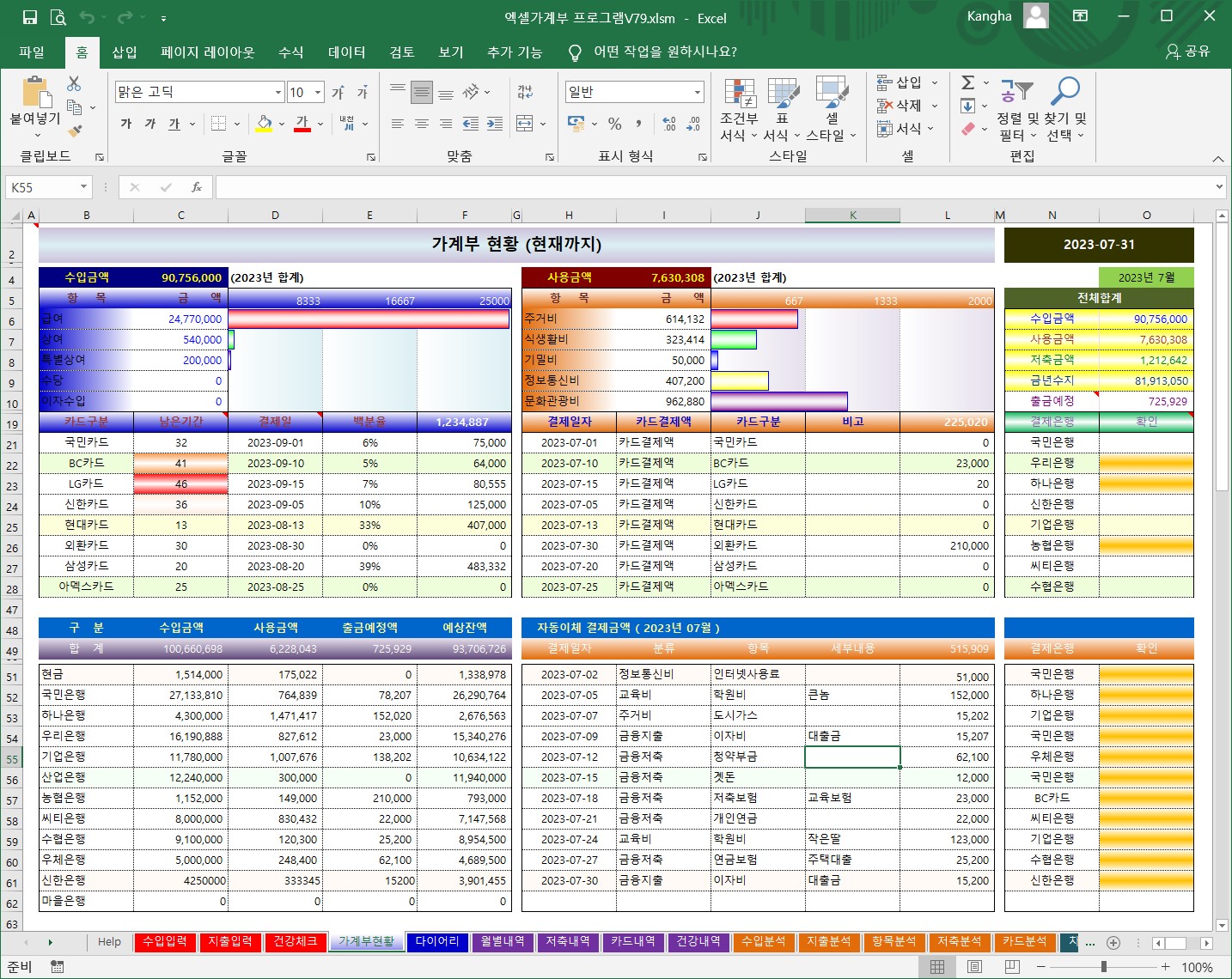

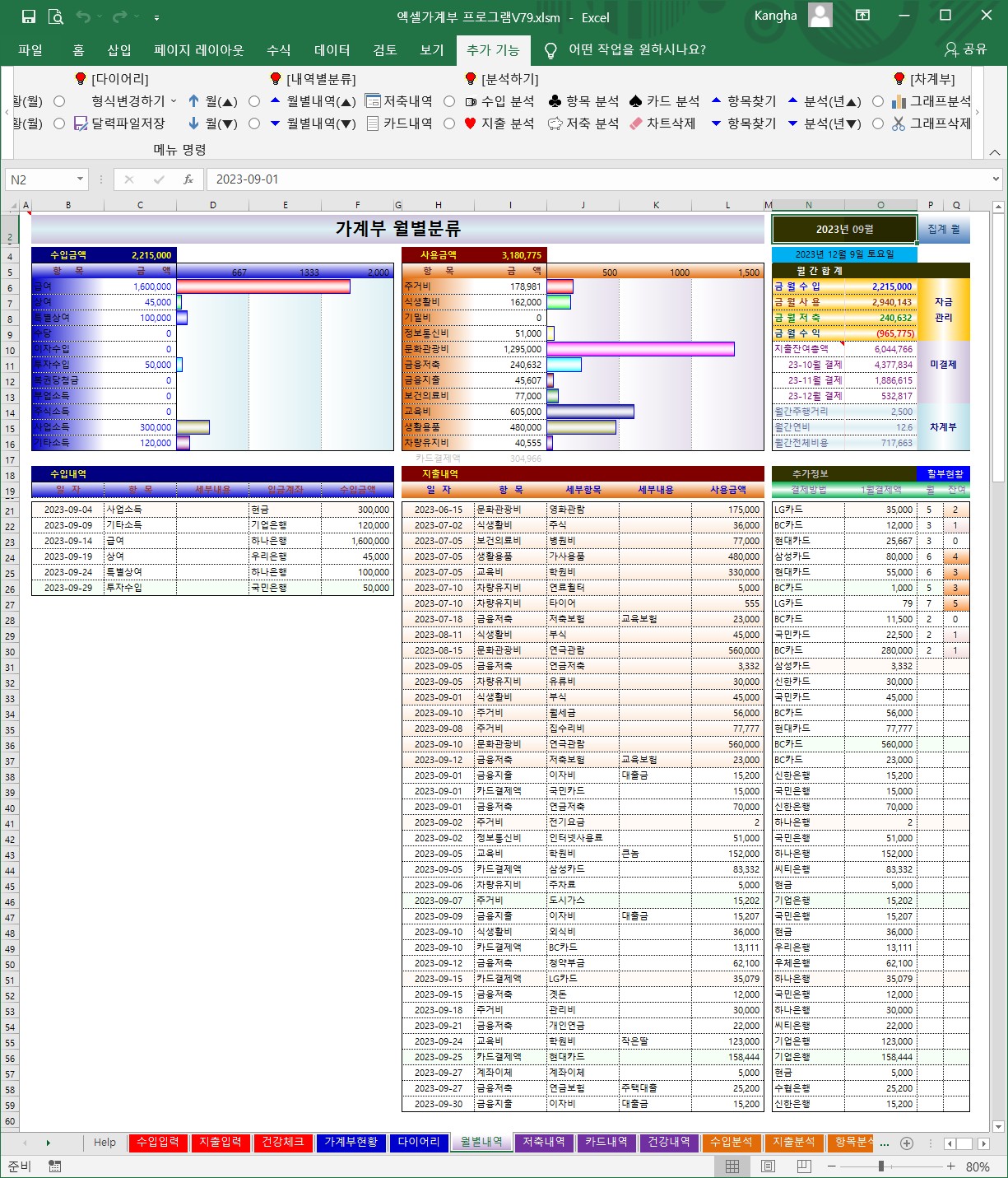

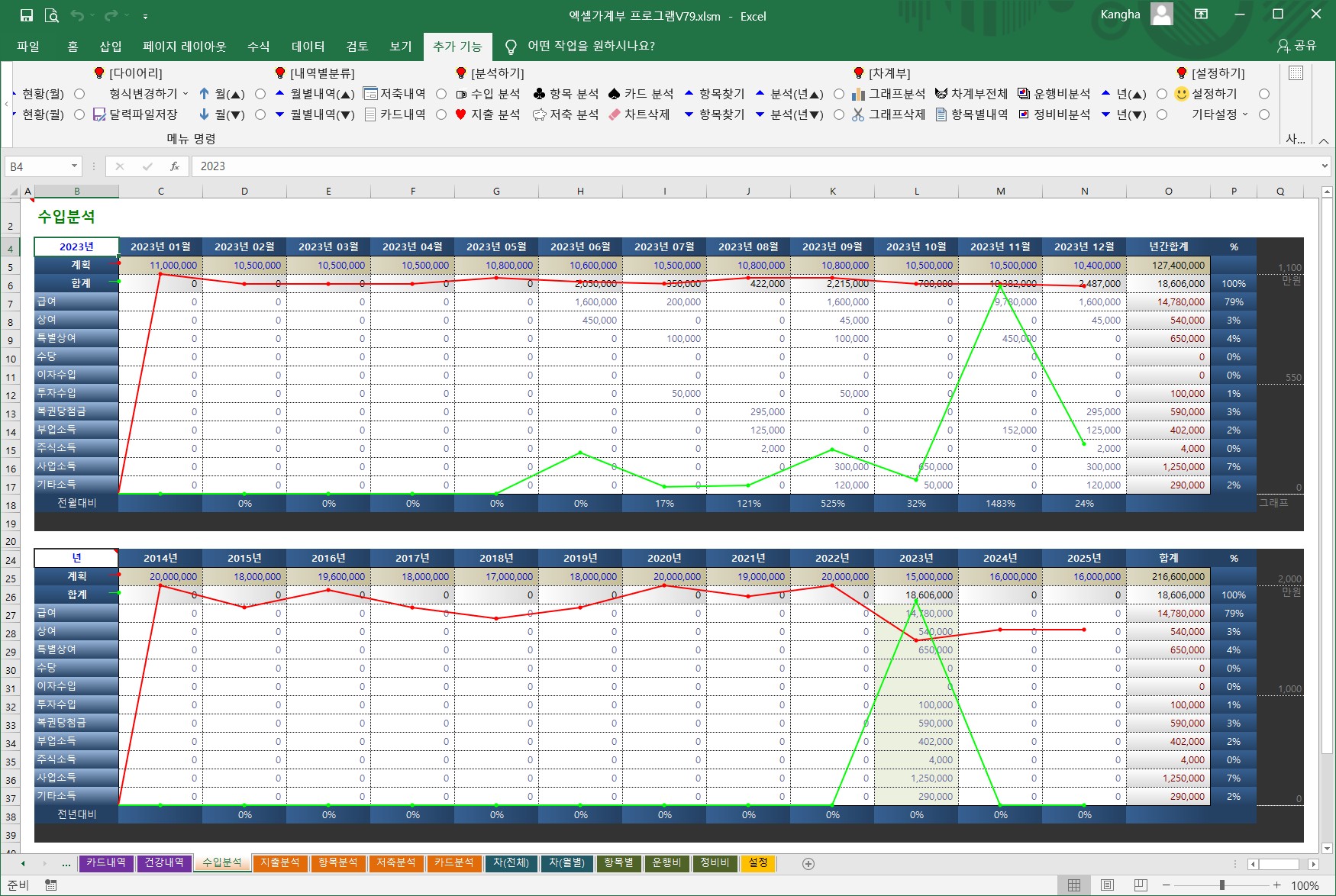
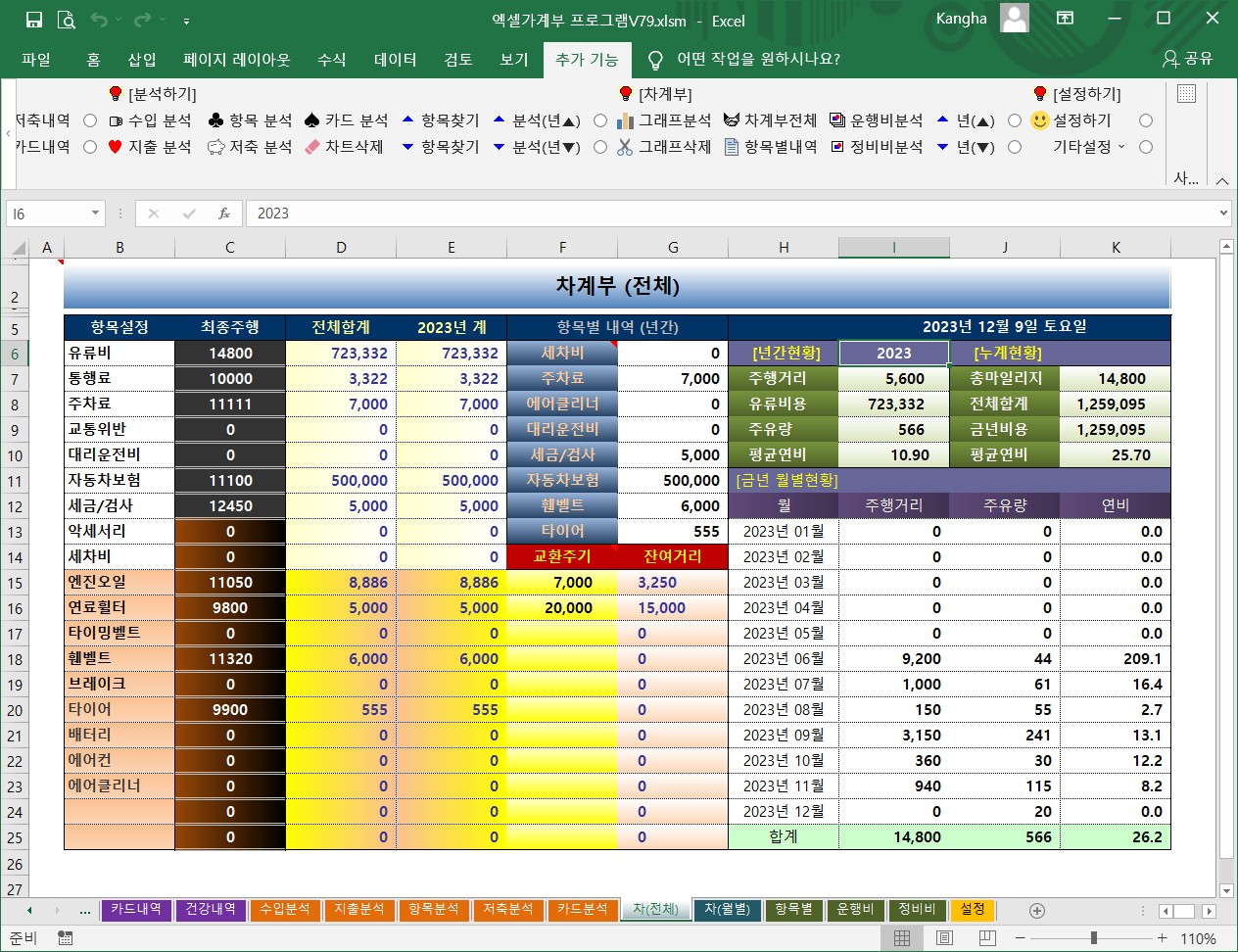
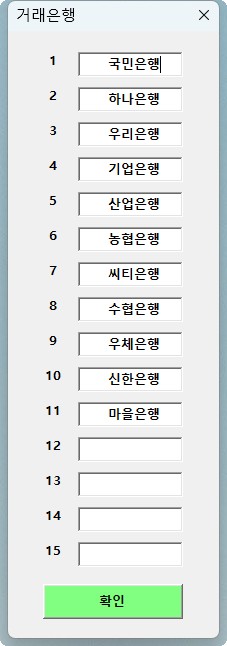
'기타 엑셀자동화 > 【 엑셀가계부 】' 카테고리의 다른 글
| 가계부(차계부) 엑셀프로그램 V78 (0) | 2022.03.10 |
|---|---|
| 엑셀가계부 프로그램V77 (0) | 2020.12.17 |
| 엑셀가계부 프로그램V76 (2) | 2018.12.21 |
| 가계부 엑셀프로그램 V75 (1) | 2017.01.22 |
| 엑셀가계부 V74 (0) | 2016.05.26 |
